代码仓库
https://gitee.com/zzaxg/itheima_shop_zz
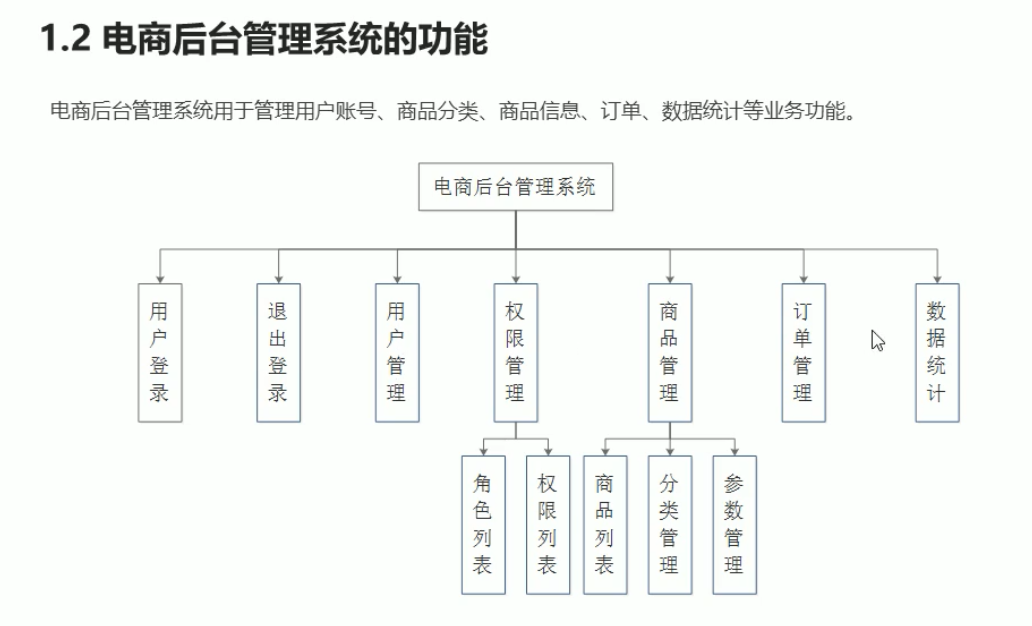
初始化
老规矩,先来初始化一个码云项目
先来安装 Vue cli 脚手架
npm install -g @vue/cli-service-global

好家伙,见面礼,百度一哈
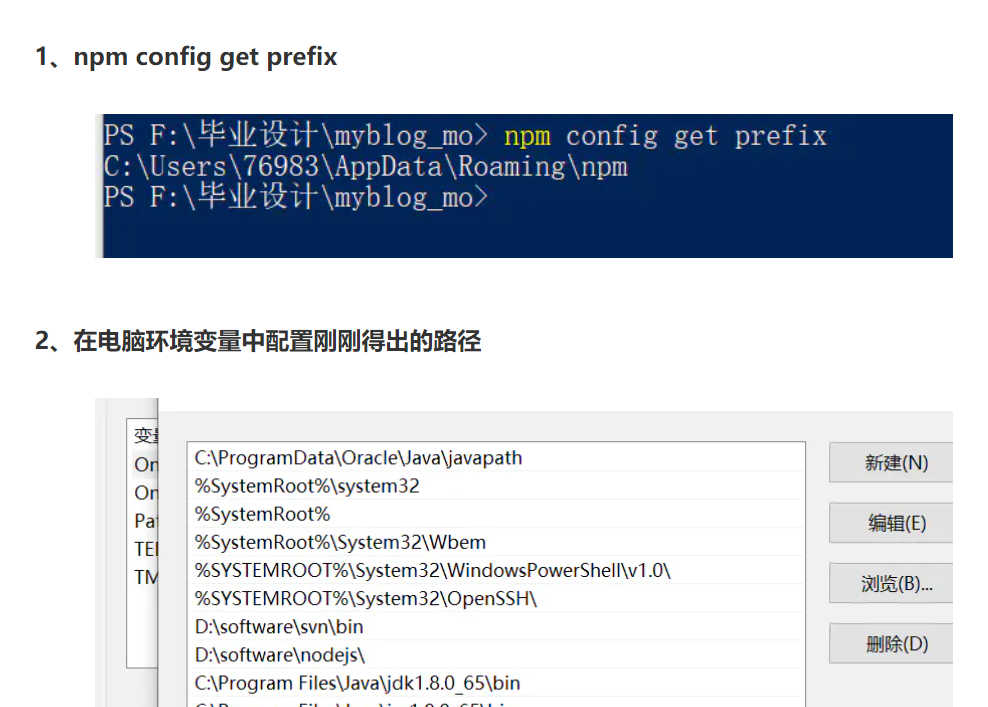
加个环境变量,还是不行
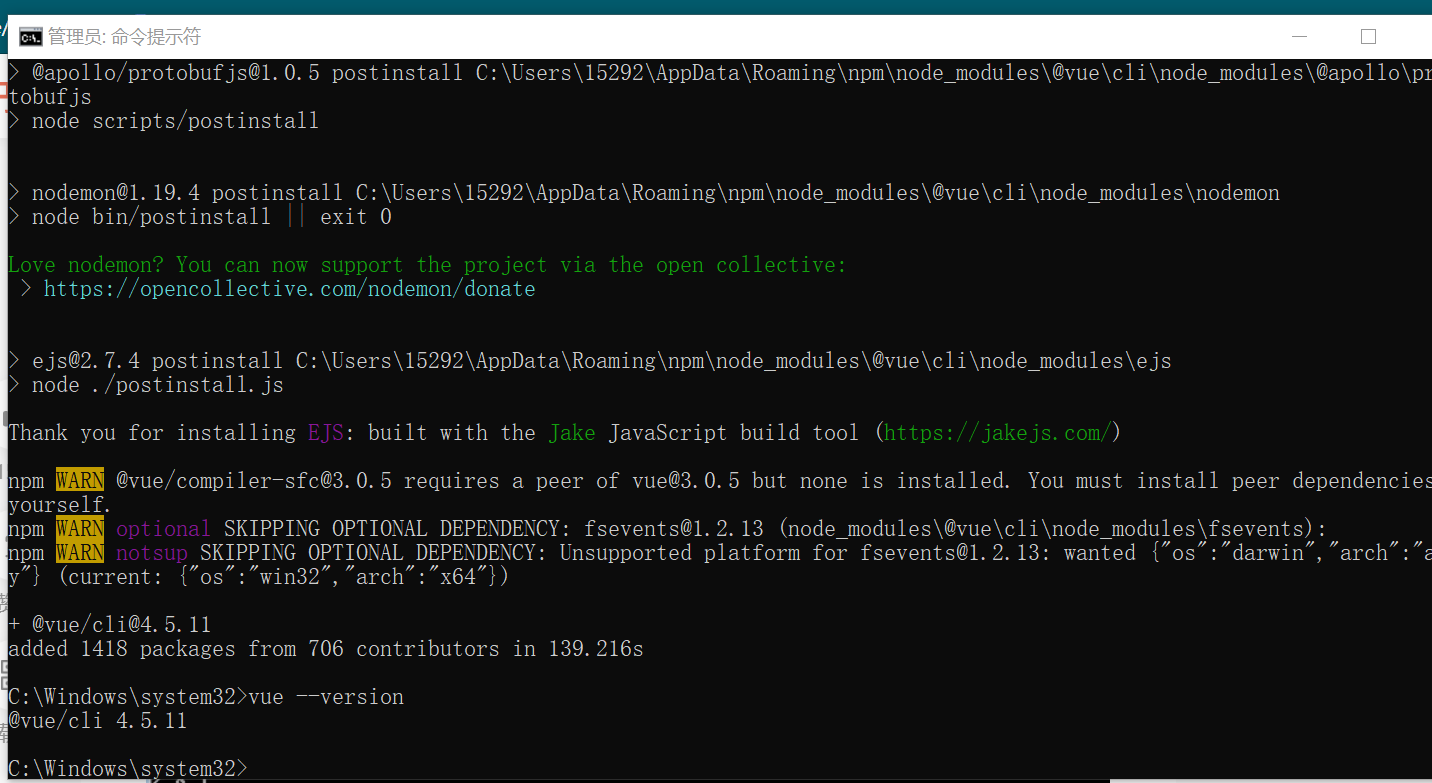
切换到管理员,ok
vue ui 后面都是可视化的东西了
咱们先把 eslint 相关的所有东西干掉
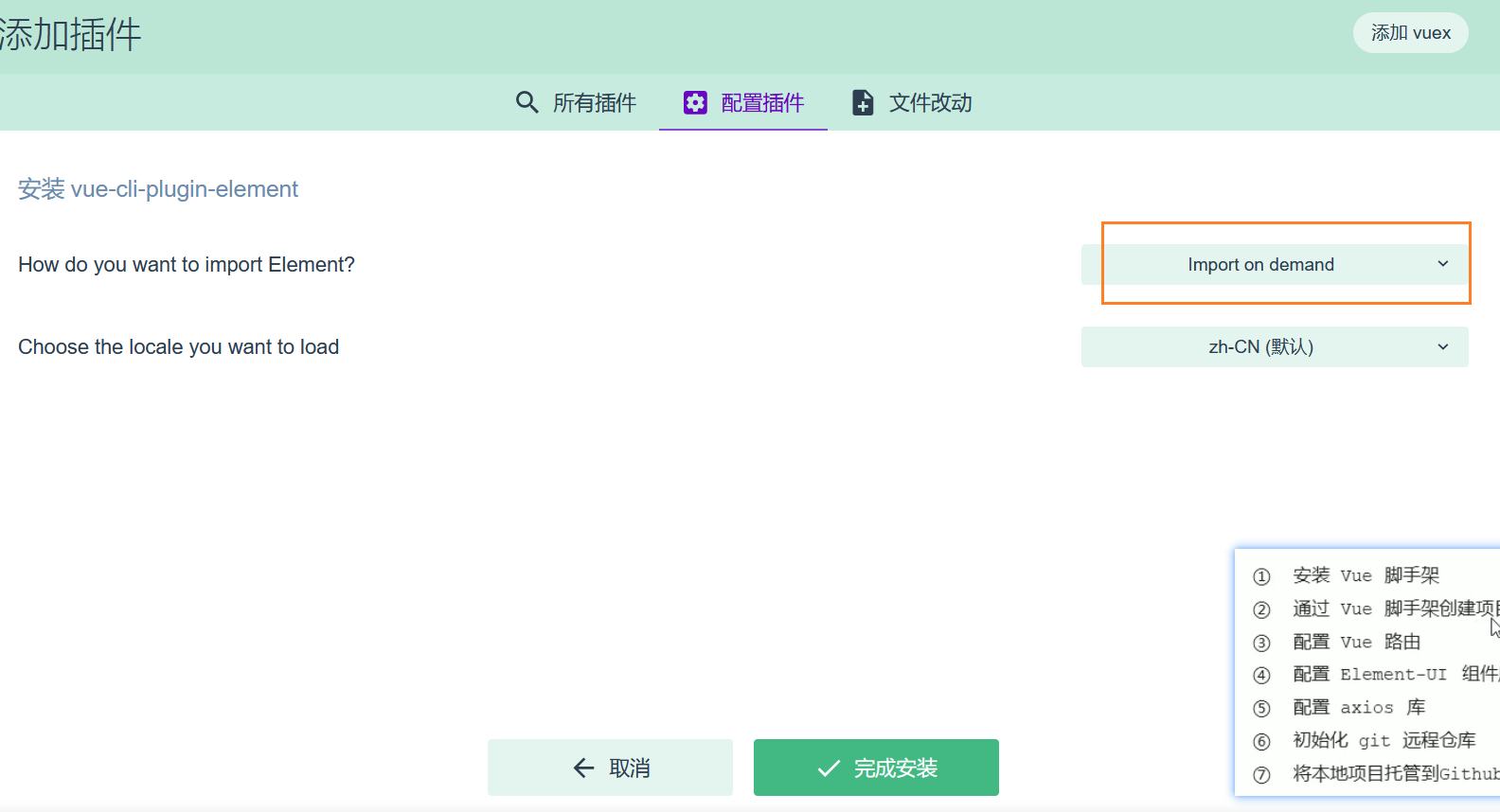
按需导入哈
插件里面搜索 elementui axios 就行
后台的启动
初始化一个 叫做 mydb 的 utf-8 的数据库
把db/mydb.sql 运行一下就行了
然后 npm i 安装依赖
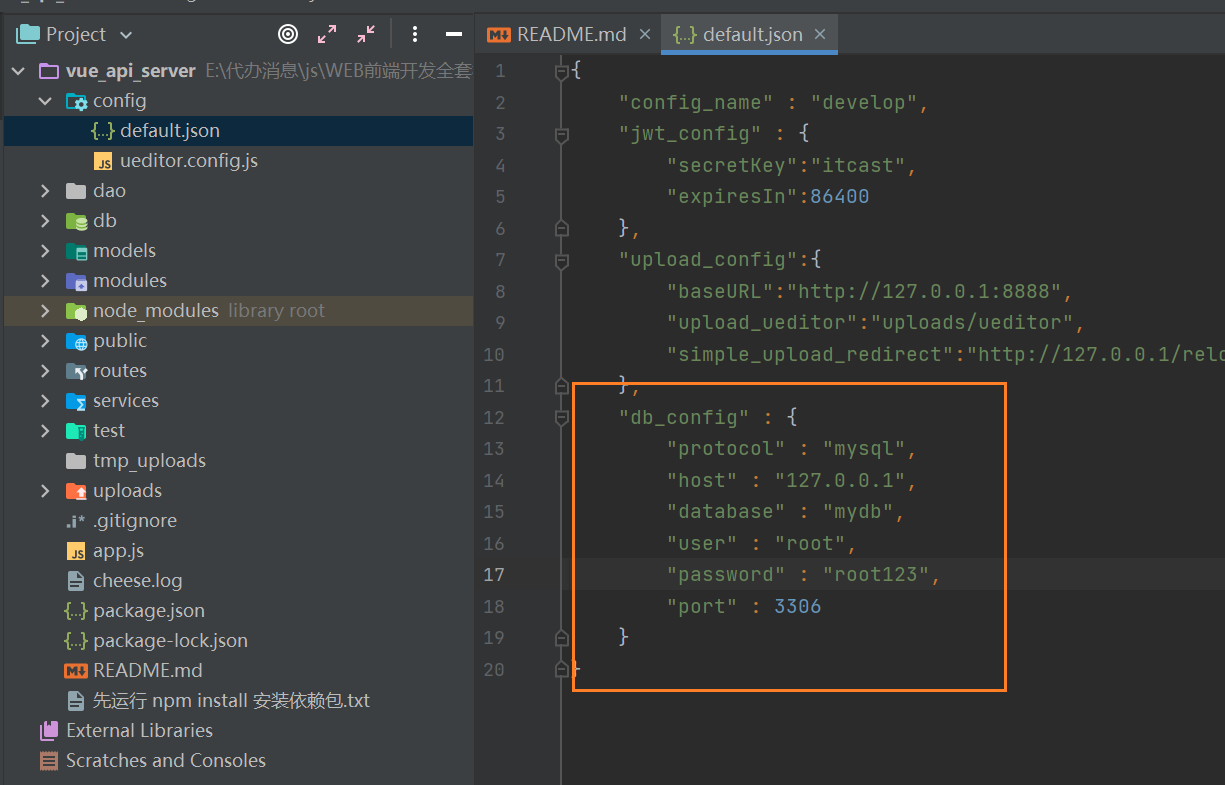
改成自己的数据库密码
node app.js
express写的后台,很显然
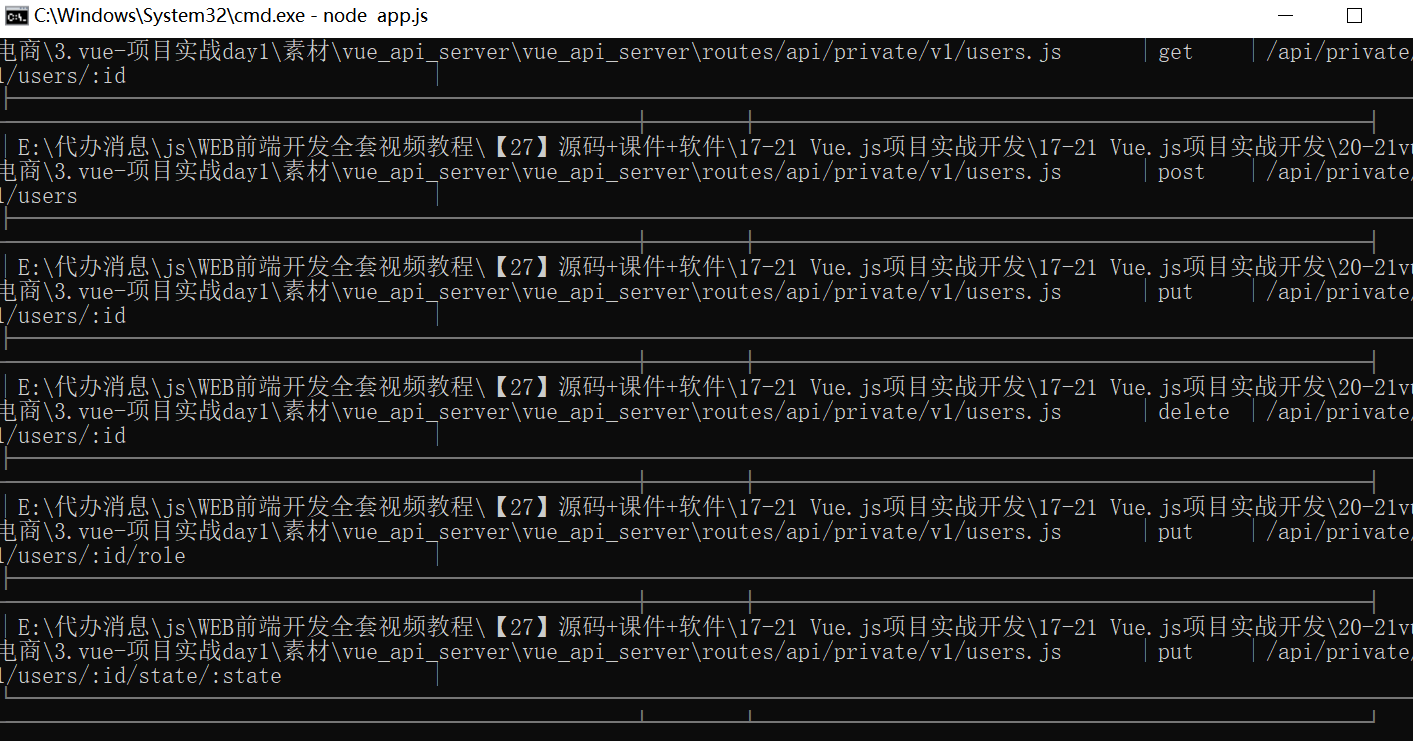
测试一下登录接口
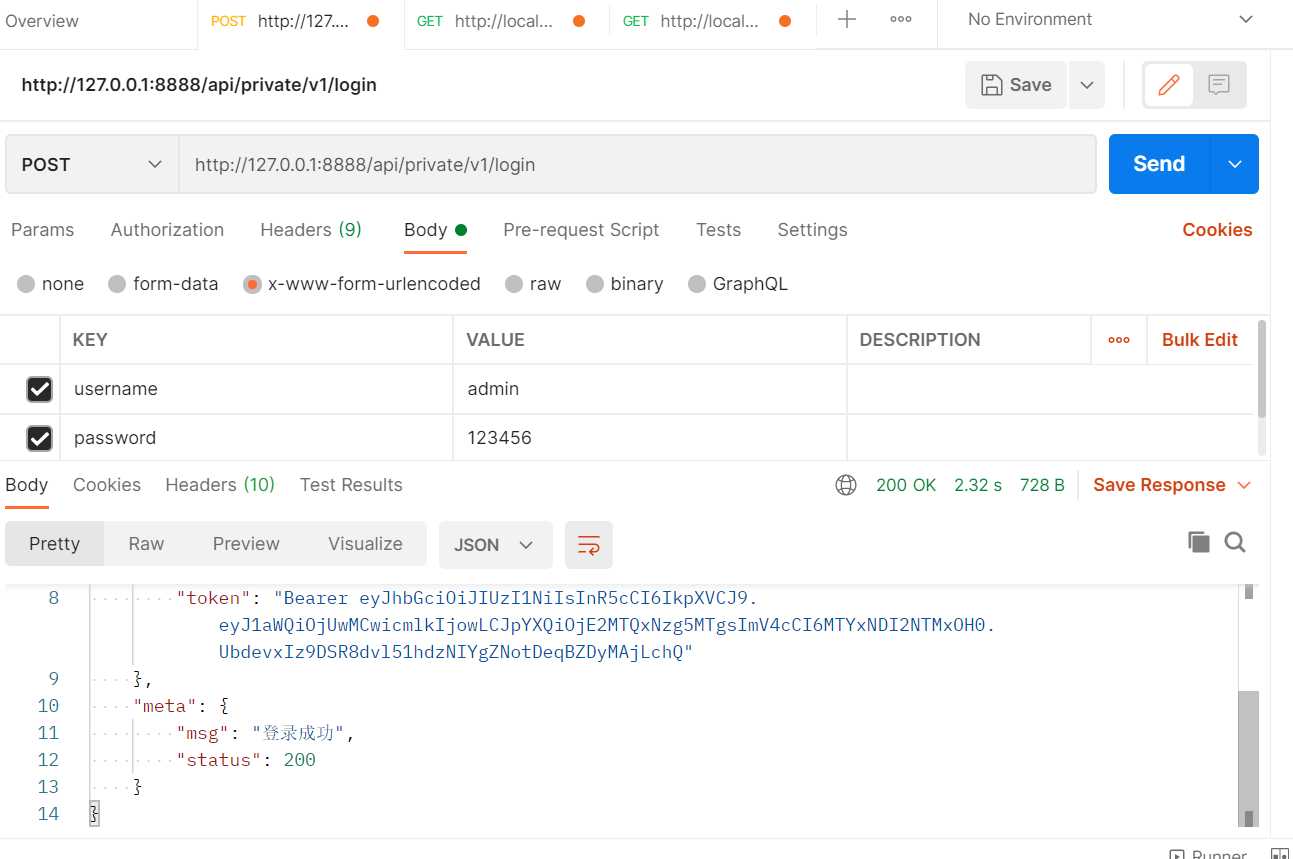
删除不要的组件
<template>
<div id="app">
app根组件
</div>
</template>
<script>
export default {
name: 'app',
components: {
}
}
</script>
<style>
</style>
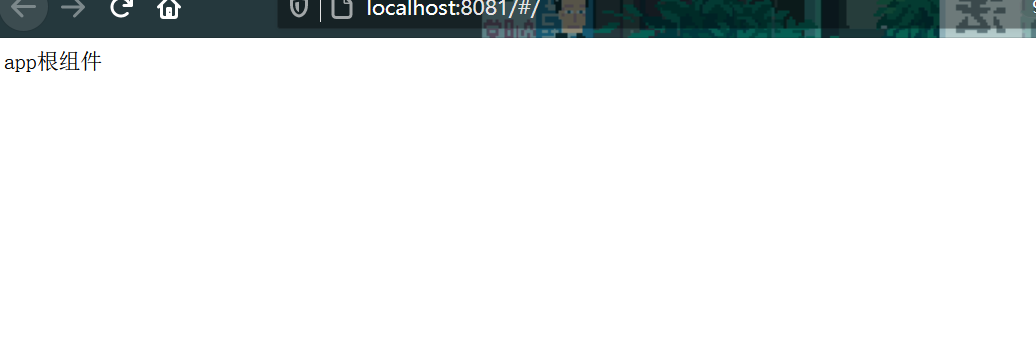
把 router 里面的内容清除掉
import Vue from 'vue'
import VueRouter from 'vue-router'
Vue.use(VueRouter)
const routes = [
]
const router = new VueRouter({
routes
})
export default router
把除了app.vue根组件之外的其他组件删掉
创建登录组件
在components 里面创建一个 空组件 Login.vue
<template>
</template>
<script>
export default {
}
</script>
<style lang="less" scoped>
添加路由规则
import Vue from "vue";
import VueRouter from "vue-router";
import Login from "../components/Login.vue";
Vue.use(VueRouter);
const routes = [
{
path: "/login",
component: Login,
},
];
const router = new VueRouter({
routes,
});
export default router;
根组件中添加路由占位符
<template>
<div id="app">
app根组件
<!-- 路由占位符 -->
<router-view></router-view>
</div>
</template>
<script>
export default {
name: "app",
components: {},
};
</script>
<style></style>
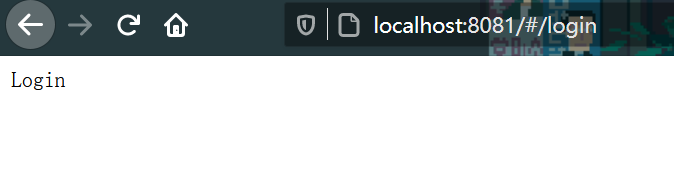
测试
添加 / 重定向到 login
登录组件布局

安装 less-loader 和 less 开发时依赖
重启项目
https://blog.youkuaiyun.com/qq_42430948/article/details/113552673
这里存在 less-loader 版本过高的问题
TypeError: this.getOptions is not a function
npm uninstall less-loader
npm install less-loader@5.0.0
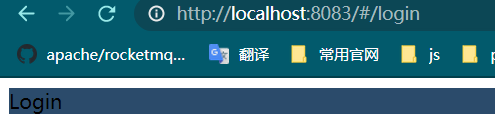
<template>
<div class="login_container">Login</div>
</template>
<script>
export default {
}
</script>
<style lang="less" scoped>
.login_container {
background-color: #2b4b6b;
}
</style>
/* 全局样式表 */
html,
body,
#app {
height: 100%;
margin: 0;
padding: 0;
}
导入全局样式表,清除边距
// file: main.js
// 导入全局样式表
import './assets/css/global.css'

生效了
<template>
<div class="login_container">
<div class="login_box">
</div>
</div>
</template>
<script>
export default {
}
</script>
<style lang="less" scoped>
.login_container {
background-color: #2b4b6b;
height: 100%;
}
.login_box{
width: 450px;
height: 250px;
background-color: #fff;
border-radius: 3px;
position: absolute;
left: 50%;
top: 50%;
transform: translate(-50%, -50%);
}
</style>
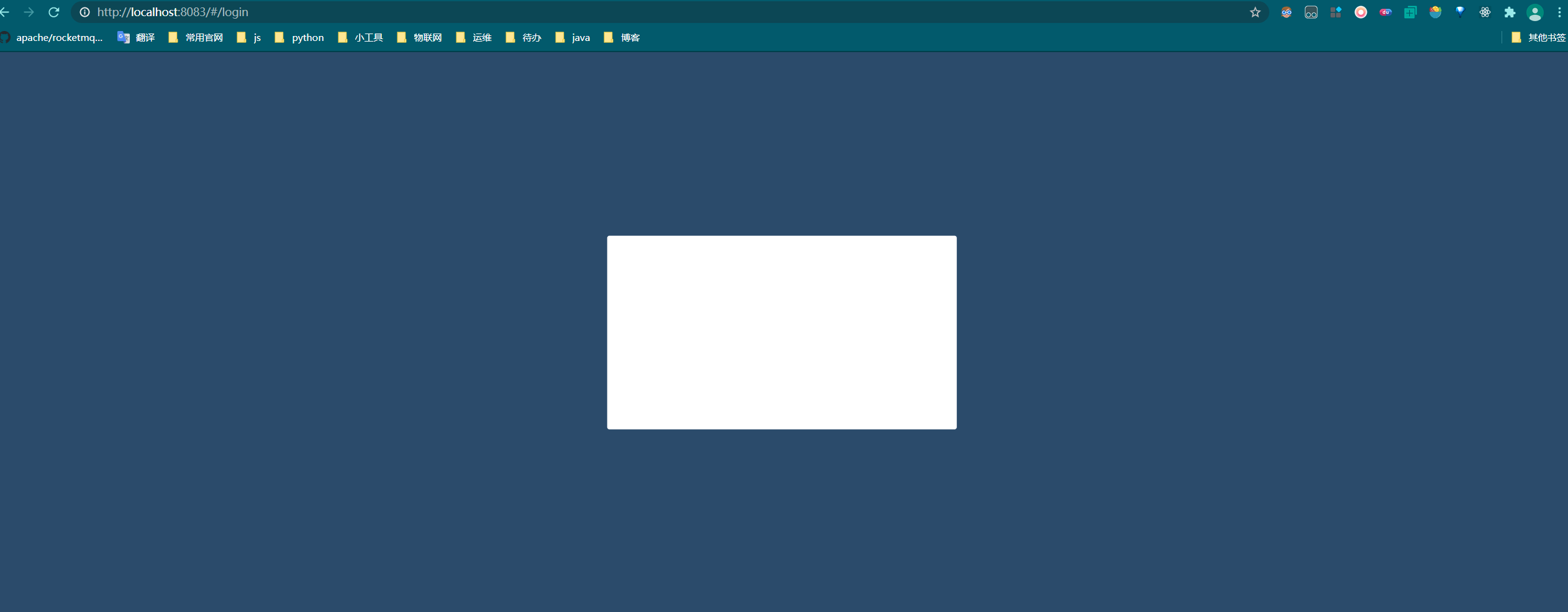
登录组件头部布局
<template>
<div class="login_container">
<div class="login_box">
<div class="avatar_box">
<img src="../assets/zz.jpg" alt="" />
</div>
</div>
</div>
</template>
<script>
export default {};
</script>
<style lang="less" scoped>
.login_container {
background-color: #2b4b6b;
height: 100%;
}
.login_box {
width: 450px;
height: 250px;
background-color: #fff;
border-radius: 3px;
position: absolute;
left: 50%;
top: 50%;
transform: translate(-50%, -50%);
.avatar_box {
height: 130px;
width: 130px;
border: 1px solid #eee;
border-radius: 50%;
padding: 10px;
box-shadow: 0 0 10px #ddd;
position: absolute;
left: 50%;
transform: translate(-50%, -50%);
background-color: #fff;
img {
height: 100%;
width: 100%;
border-radius: 50%;
background-color: #eee;
}
}
}
</style>
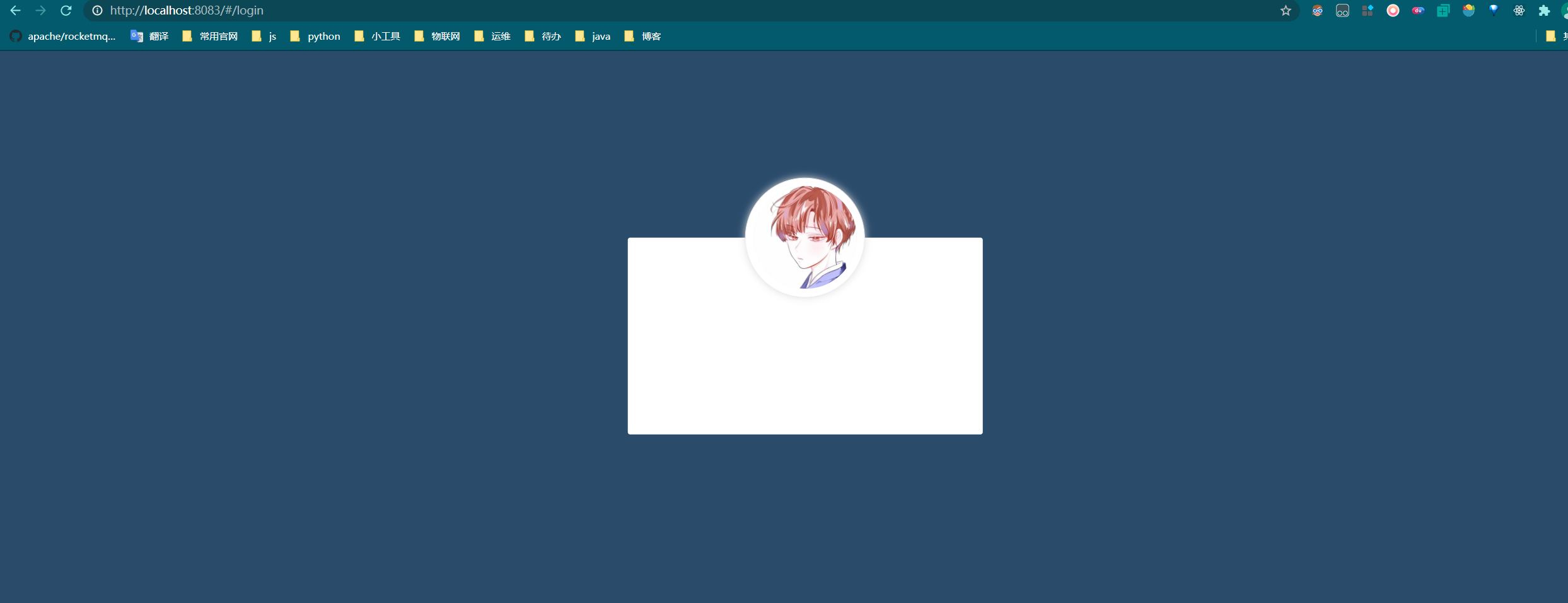
登陆组件表单布局
按需导入需要的组件
// file: plugin/elementui.js
import Vue from "vue";
import { Button, Form, FormItem, Input } from "element-ui";
Vue.use(Button);
Vue.use(Form);
Vue.use(FormItem);
Vue.use(Input);
<template>
<div class="login_container">
<div class="login_box">
<!-- 头像区域 -->
<div class="avatar_box">
<img src="../assets/zz.jpg" alt="" />
</div>
<!-- 登录表单区域 -->
<el-form label-width="0px" class="login_form">
<!-- 用户名 -->
<el-form-item> <el-input></el-input></el-form-item>
<!-- 密码 -->
<el-form-item> <el-input></el-input></el-form-item>
<!-- 按钮区域 -->
<el-form-item class="btns">
<el-button type="primary">登录</el-button>
<el-button type="info">重置</el-button>
</el-form-item>
</el-form>
</div>
</div>
</template>
<script>
export default {};
</script>
<style lang="less" scoped>
.login_container {
background-color: #2b4b6b;
height: 100%;
}
.login_box {
width: 450px;
height: 300px;
background-color: #fff;
border-radius: 3px;
position: absolute;
left: 50%;
top: 50%;
transform: translate(-50%, -50%);
.avatar_box {
height: 130px;
width: 130px;
border: 1px solid #eee;
border-radius: 50%;
padding: 10px;
box-shadow: 0 0 10px #ddd;
position: absolute;
left: 50%;
transform: translate(-50%, -50%);
background-color: #fff;
img {
height: 100%;
width: 100%;
border-radius: 50%;
background-color: #eee;
}
}
}
.login_form {
position: absolute;
bottom: 0px;
width: 100%;
padding: 0 20px;
box-sizing: border-box;
}
.btns {
display: flex;
// 尾部对其
justify-content: flex-end;
}
</style>
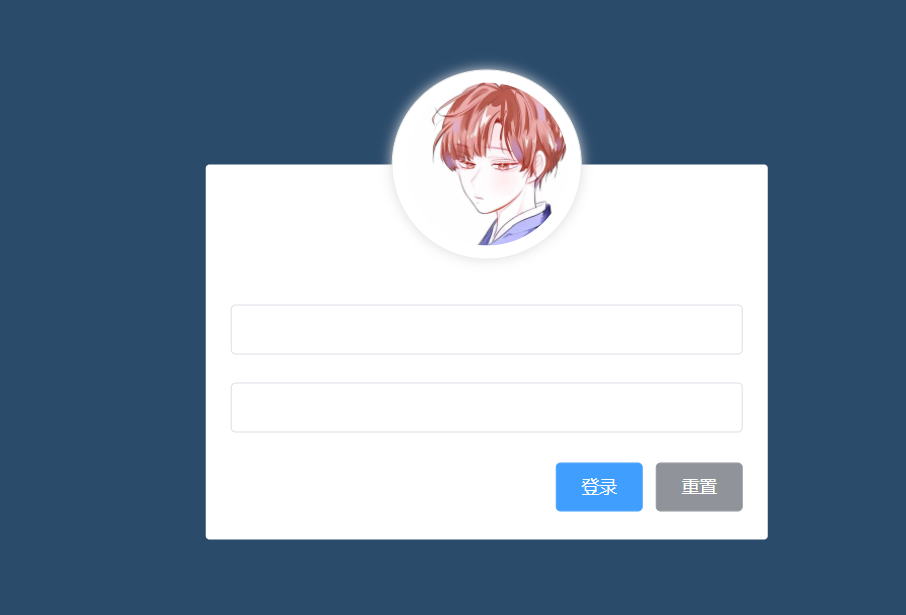
登录组件表单小图标布局
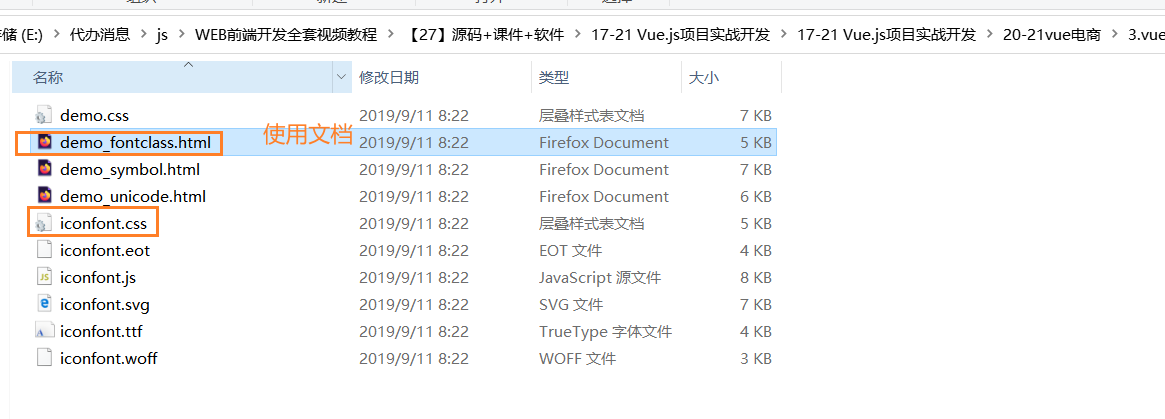
把 font 目录放到我们的 assets 目录下面
// main.js
// 导入 字体图标
import './assets/fonts/iconfont.css'
<!-- 按钮区域 -->
<el-form-item class="btns">
<el-button type="primary">登录</el-button>
<el-button type="info">重置</el-button>
</el-form-item>
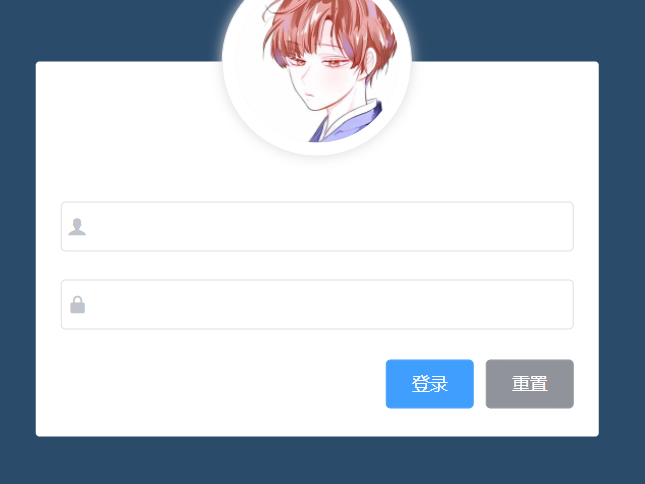
登录组件表单的数据绑定
- el-form :model
- el-input v-model
- type=“password” 密码
<template>
<div class="login_container">
<div class="login_box">
<!-- 头像区域 -->
<div class="avatar_box">
<img src="../assets/zz.jpg" alt="" />
</div>
<!-- 登录表单区域 -->
<el-form label-width="0px" class="login_form" :model="loginForm">
<!-- 用户名 -->
<el-form-item>
<el-input prefix-icon="iconfont icon-user" v-model="loginForm.username"></el-input
></el-form-item>
<!-- 密码 -->
<el-form-item>
<el-input prefix-icon="iconfont icon-3702mima" v-model="loginForm.password" type="password"></el-input
></el-form-item>
<!-- 按钮区域 -->
<el-form-item class="btns">
<el-button type="primary">登录</el-button>
<el-button type="info">重置</el-button>
</el-form-item>
</el-form>
</div>
</div>
</template>
<script>
export default {
data() {
return {
// 这是登录表单的数据绑定对象
loginForm: {
username: '',
password: ''
}
}
},
};
</script>
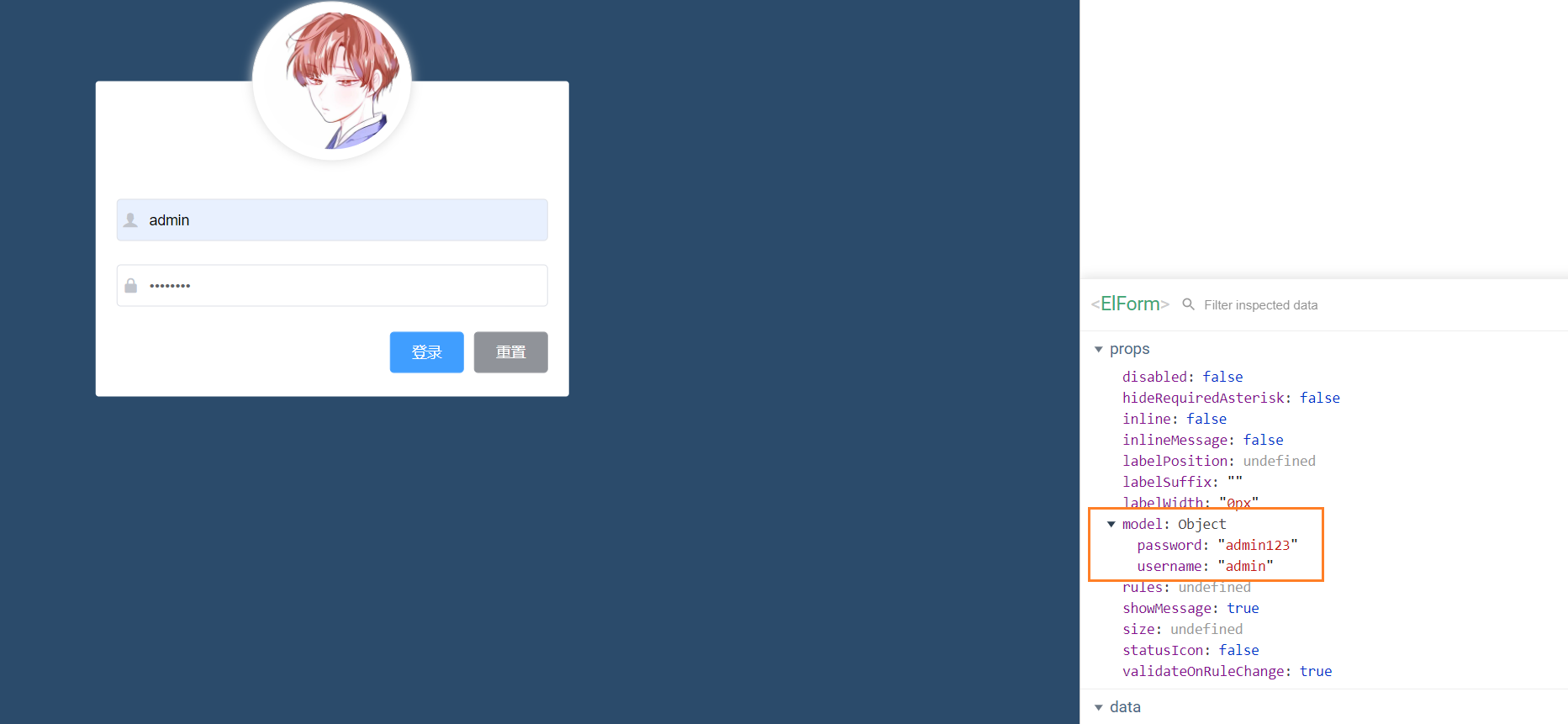
登录表单的数据验证
- el-form 指定 :rules
- data中定义验证对象
- el-form-item中使用 prop 指定验证对象
<template>
<div class="login_container">
<div class="login_box">
<!-- 头像区域 -->
<div class="avatar_box">
<img src="../assets/zz.jpg" alt="" />
</div>
<!-- 登录表单区域 -->
<el-form
label-width="0px"
class="login_form"
:model="loginForm"
:rules="loginFormRules"
>
<!-- 用户名 -->
<el-form-item prop="username">
<el-input
prefix-icon="iconfont icon-user"
v-model="loginForm.username"
></el-input
></el-form-item>
<!-- 密码 -->
<el-form-item prop="password">
<el-input
prefix-icon="iconfont icon-3702mima"
v-model="loginForm.password"
type="password"
></el-input
></el-form-item>
<!-- 按钮区域 -->
<el-form-item class="btns">
<el-button type="primary">登录</el-button>
<el-button type="info">重置</el-button>
</el-form-item>
</el-form>
</div>
</div>
</template>
<script>
export default {
data() {
return {
// 这是登录表单的数据绑定对象
loginForm: {
username: "",
password: "",
},
// 这是表单的验证规则对象
loginFormRules: {
// 验证用户名是否合法
username: [
{ required: true, message: "请输入登录名称", trigger: "blur" },
{
min: 3,
max: 10,
message: "长度在 3 到 10 个字符",
trigger: "blur",
},
],
// 验证密码是否合法
password: [
{ required: true, message: "请输入登录密码", trigger: "blur" },
{
min: 6,
max: 15,
message: "长度在 6 到 15 个字符",
trigger: "blur",
},
],
},
};
},
};
</script>
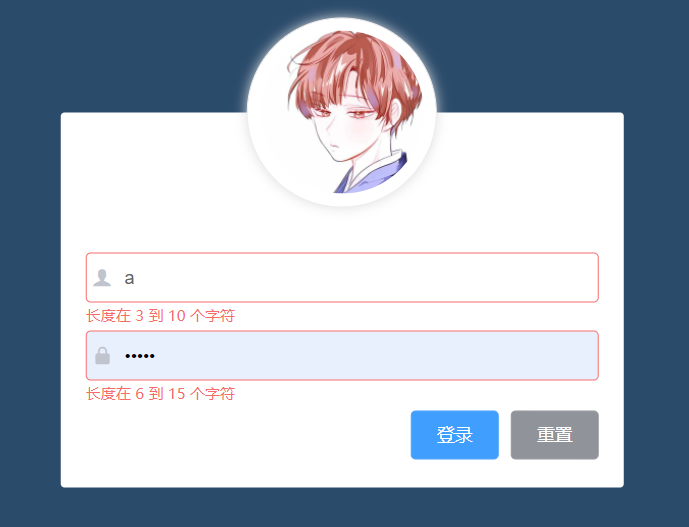
登录表单实现重置
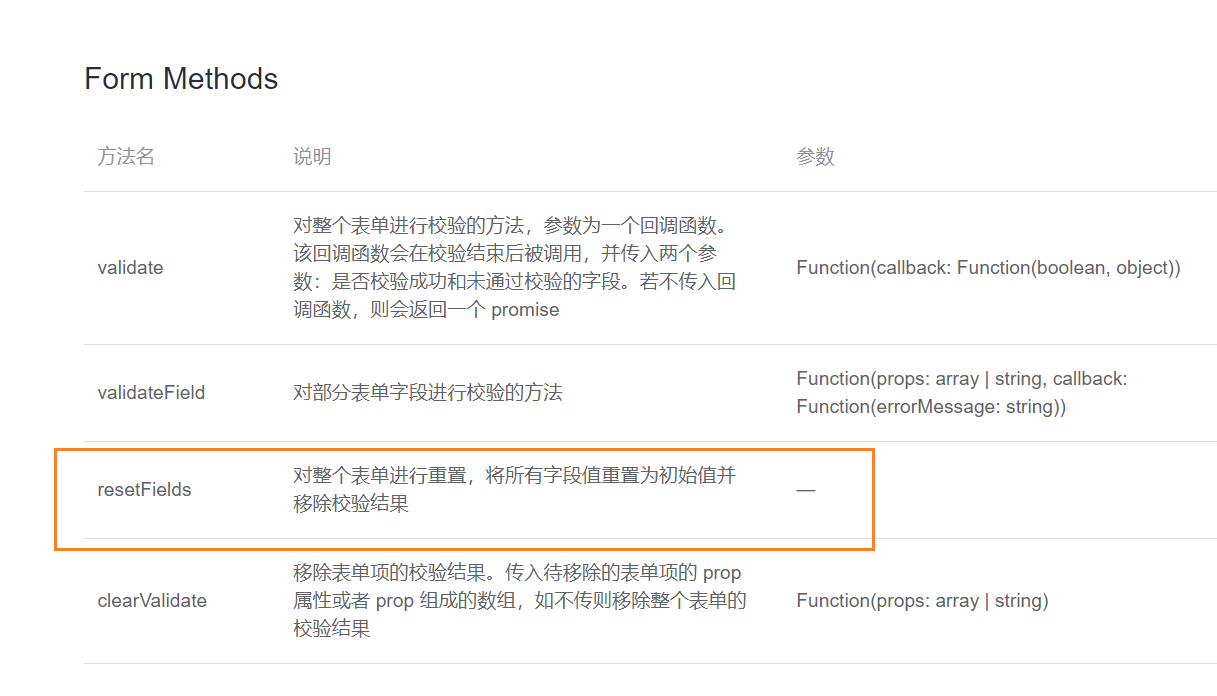
需要拿到表单对象,使用 ref
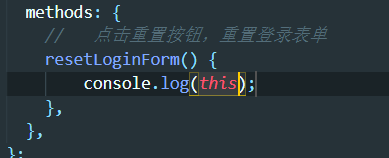
打印出 this
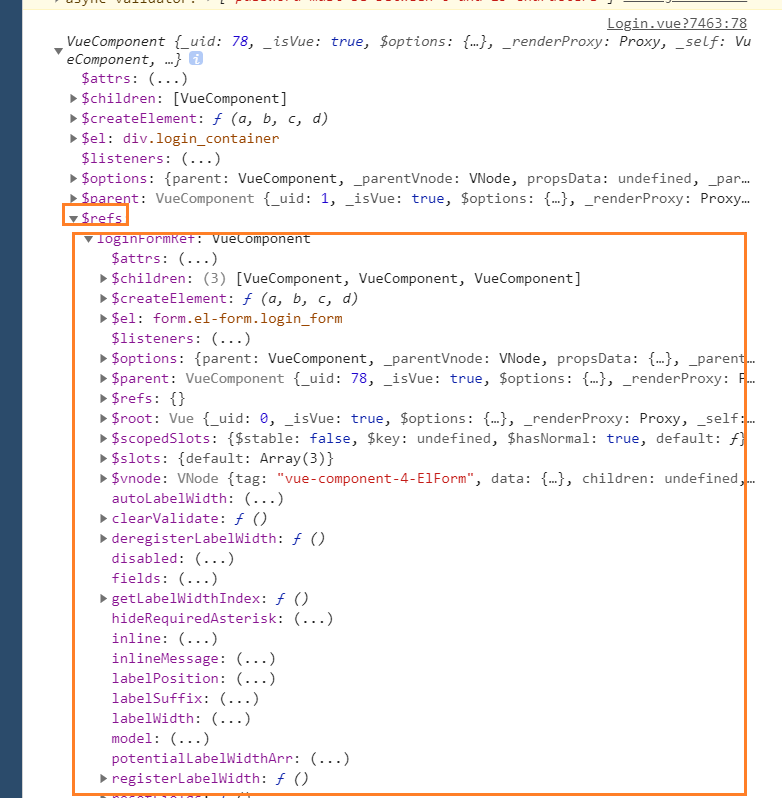
<template>
<div class="login_container">
<div class="login_box">
<!-- 头像区域 -->
<div class="avatar_box">
<img src="../assets/zz.jpg" alt="" />
</div>
<!-- 登录表单区域 -->
<el-form
ref="loginFormRef"
label-width="0px"
class="login_form"
:model="loginForm"
:rules="loginFormRules"
>
<!-- 用户名 -->
<el-form-item prop="username">
<el-input
prefix-icon="iconfont icon-user"
v-model="loginForm.username"
></el-input
></el-form-item>
<!-- 密码 -->
<el-form-item prop="password">
<el-input
prefix-icon="iconfont icon-3702mima"
v-model="loginForm.password"
type="password"
></el-input
></el-form-item>
<!-- 按钮区域 -->
<el-form-item class="btns">
<el-button type="primary">登录</el-button>
<el-button type="info" @click="resetLoginForm">重置</el-button>
</el-form-item>
</el-form>
</div>
</div>
</template>
<script>
export default {
data() {
return {
// 这是登录表单的数据绑定对象
loginForm: {
username: "",
password: "",
},
// 这是表单的验证规则对象
loginFormRules: {
// 验证用户名是否合法
username: [
{ required: true, message: "请输入登录名称", trigger: "blur" },
{
min: 3,
max: 10,
message: "长度在 3 到 10 个字符",
trigger: "blur",
},
],
// 验证密码是否合法
password: [
{ required: true, message: "请输入登录密码", trigger: "blur" },
{
min: 6,
max: 15,
message: "长度在 6 到 15 个字符",
trigger: "blur",
},
],
},
};
},
methods: {
// 点击重置按钮,重置登录表单
resetLoginForm() {
// console.log(this);
this.$refs.loginFormRef.resetFields();
},
},
};
</script>
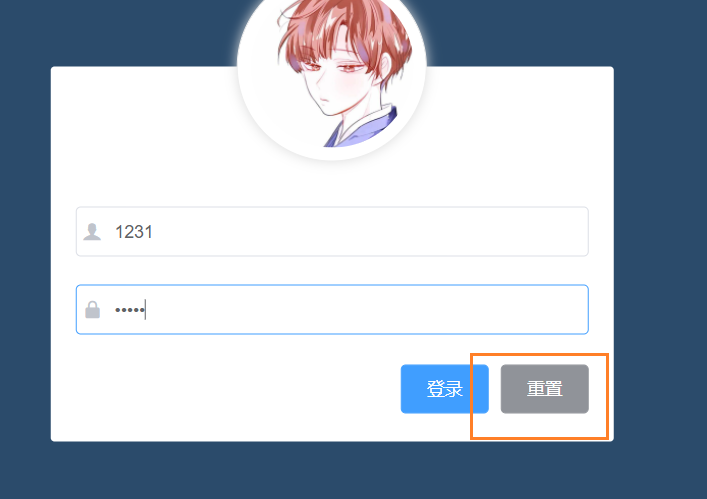
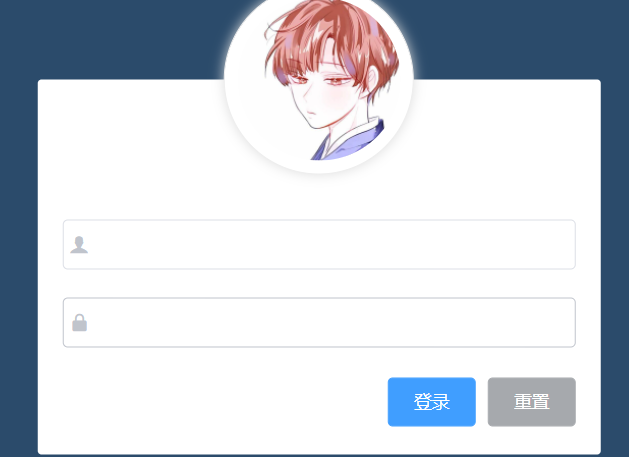
点击之后
- 给 form 添加 ref
- 用this.$refs.xxx 去引用对象
登录组件登录前的预校验
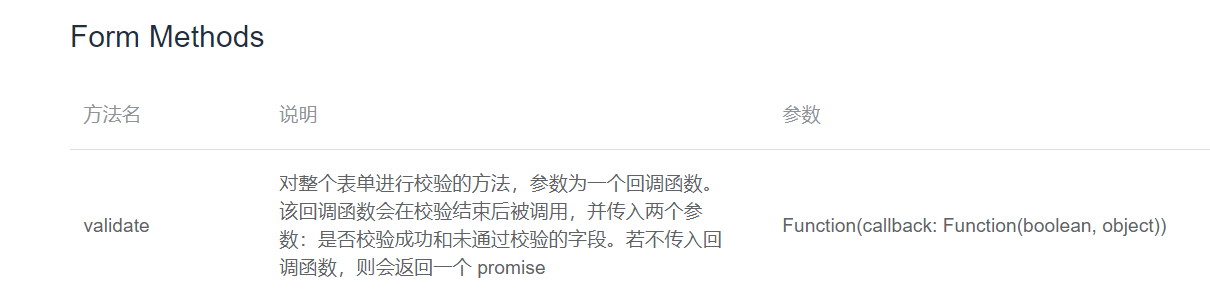
login() {
this.$refs.loginFormRef.validate((valid) => {
console.log(valid);
});
},
登录组件根据预验证是否发起请求
// 引入 axios
import axios from 'axios'
// 配置请求的根路径
axios.defaults.baseURL = 'http://127.0.0.1:8888/api/private/v1/'
Vue.prototype.$http = axios
配置 axios
login() {
this.$refs.loginFormRef.validate(async (valid) => {
// console.log(valid);
if (!valid) return
const {data: res} = await this.$http.post('login', this.loginForm)
// console.log(res);
if (res.meta.status !== 200) return console.log('登录失败');
console.log('登录成功');
});
},
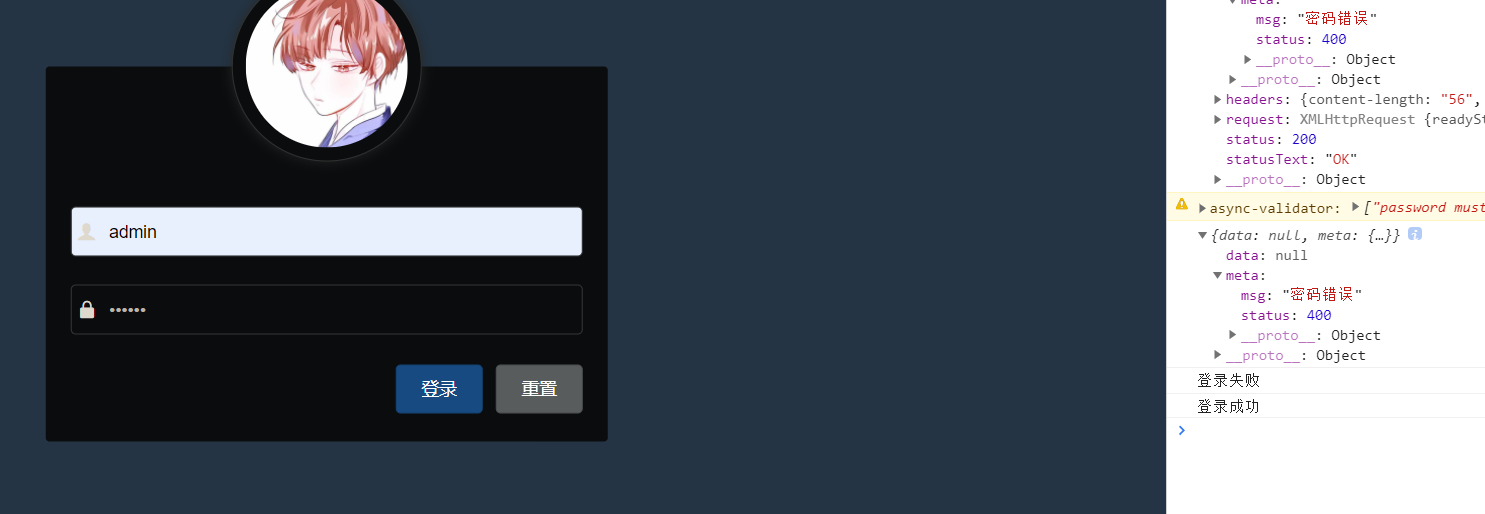
登录组件配置弹框提示
导入弹框
Vue.prototype.$message = Message
得挂载到全局
login() {
this.$refs.loginFormRef.validate(async (valid) => {
// console.log(valid);
if (!valid) return;
const { data: res } = await this.$http.post("login", this.loginForm);
// console.log(res);
if (res.meta.status !== 200) return this.$message.error("登录失败!");
this.$message.success("登录成功");
});
},
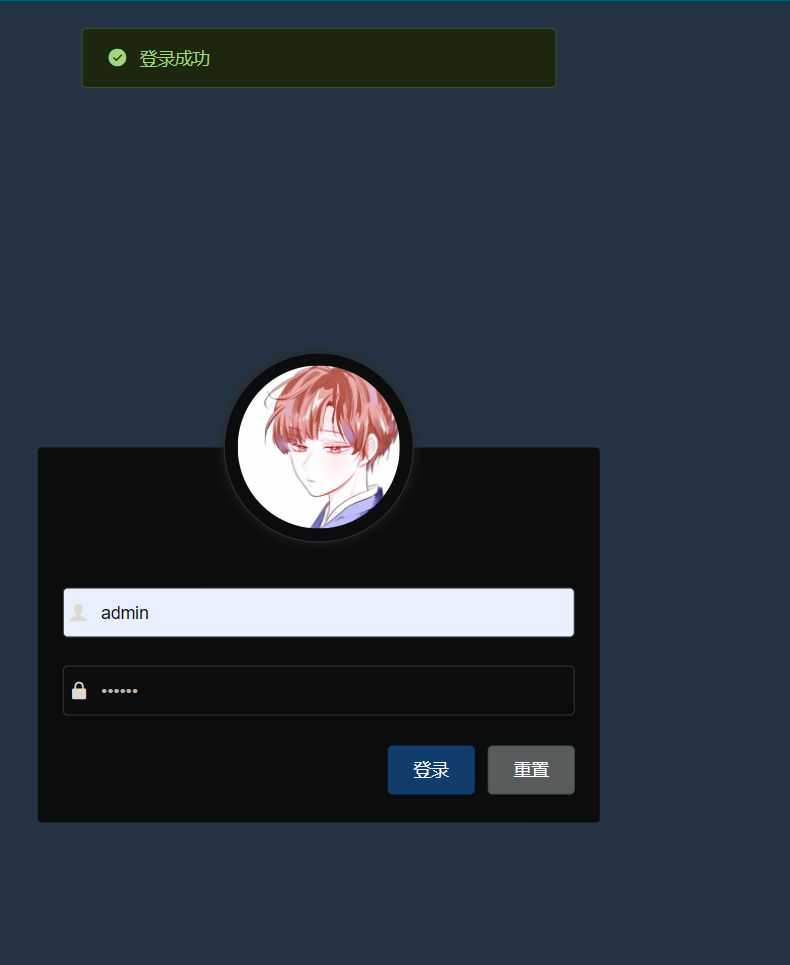
登录组件登录成功后的行为
login() {
this.$refs.loginFormRef.validate(async (valid) => {
// console.log(valid);
if (!valid) return;
const { data: res } = await this.$http.post("login", this.loginForm);
// console.log(res);
if (res.meta.status !== 200) return this.$message.error("登录失败!");
this.$message.success("登录成功");
/**
* 1. 将登录成功之后的 token 保存到客户端的 sessionStorage 中
* 1.1 项目中出了登录之外的其他API接口,必须在登录之后才能访问
* 1.2 token 只应在当前网站打开之后生效,所以将 token 保存在 sessionStorage 中
* 2. 通过编程时导航跳转到后台主页,路由地址是 /home
*/
// console.log(res);
window.sessionStorage.setItem("token", res.data.token);
this.$router.push("/home");
});
},

新增一个 Home 空组件和路由
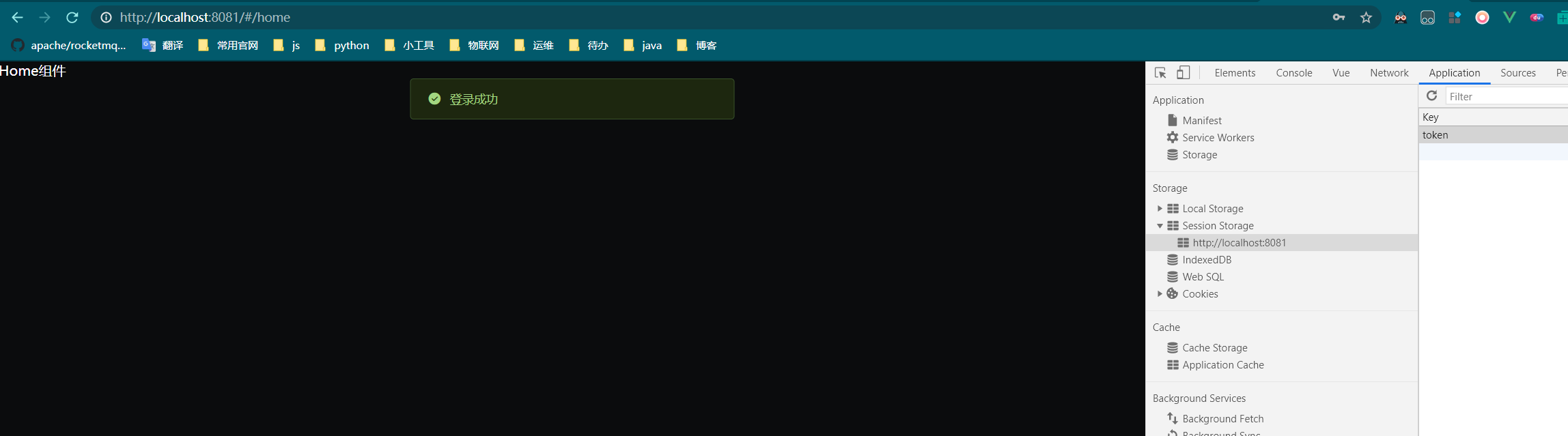
路由导航守卫控制访问权限
如果用户没有登录,但是直接通过 URL 访问特定页面,需要重新导航到登录页面
// 挂载路由导航守卫
router.beforeEach((to, from, next) => {
// to 将要访问的路径
// from 代表从哪个路径跳转而来
// next 是一个函数, 表示放行
// next() 放行 next('/login') 强制跳转
if (to.path == "/login") return next();
// 获取 token
const tokenStr = window.sessionStorage.getItem("token");
if (!tokenStr) return next("/login");
next();
});
测试,直接访问 /home 会跳转到登陆页面
退出功能实现原理
销毁 token
<template>
<div>
<el-button type="info" @click="logout">退出</el-button>
</div>
</template>
<script>
export default {
data() {
return {};
},
methods: {
logout() {
window.sessionStorage.clear();
this.$router.push("/login");
},
},
};
</script>
<style></style>
点击退出按钮退出
处理语法警告
下次
优化 element-ui按需组件导入形式
import { Button, Form, FormItem, Input, Message } from "element-ui";
这个其实我就是这样做的








 本文详细记录了一次使用Vue.js搭建项目的过程,包括初始化码云项目,安装VueCLI,设置环境变量,创建数据库,安装并配置Element UI,实现登录组件的布局、表单验证、数据绑定及登录功能,包括登录前的预校验、登录后的行为,如保存token和跳转。同时,文章还涉及到了路由守卫的设置和退出功能的实现。
本文详细记录了一次使用Vue.js搭建项目的过程,包括初始化码云项目,安装VueCLI,设置环境变量,创建数据库,安装并配置Element UI,实现登录组件的布局、表单验证、数据绑定及登录功能,包括登录前的预校验、登录后的行为,如保存token和跳转。同时,文章还涉及到了路由守卫的设置和退出功能的实现。
















 8867
8867

 被折叠的 条评论
为什么被折叠?
被折叠的 条评论
为什么被折叠?








